
Adicionar títulos ao filme no iMovie no iPad
O iMovie inclui uma seleção de títulos animados que pode adicionar a qualquer clip de vídeo, fotografia ou fundo no projeto de filme. Depois de adicionar um título, pode personalizá-lo editando o texto, alterando a cor, tamanho ou tipo de letra, etc.
Adicionar um título
Na aplicação iMovie
 no iPad, abra um projeto de filme.
no iPad, abra um projeto de filme.Toque num clip de vídeo ou fotografia no cronograma para fazer aparecer o inspetor no fundo do ecrã.
Toque no botão Títulos
 .
.Toque para selecionar um título.
Para desativar os títulos, toque em Nenhum.
Para alterar onde o título aparece no ecrã, toque no título da amostra no visualizador e, em seguida, arraste-o para onde pretende que apareça.
Para editar o título, toque na amostra de título, toque em Editar e, em seguida, digite um novo título.
Toque em OK no teclado.
Nota: consoante o tema aplicado ao projeto, o nome do local em que a fotografia ou o clip de vídeo foi criado (por exemplo, “Ponte Golden Gate” ou “São Francisco”) pode aparecer sob o título. Para alterar o nome do local, consulte Alterar informação de localização no iMovie no iPad.
Verá aparecer um clip de vídeo ou fotografia com título no cronograma, com um “T” no canto superior esquerdo.
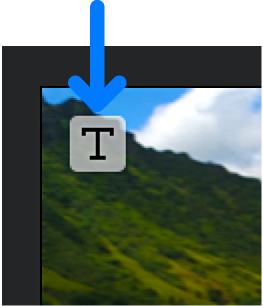
Editar a posição, o tamanho e o texto
Na aplicação iMovie
 no iPad, abra um projeto de filme.
no iPad, abra um projeto de filme.Desloque-se pelo cronograma até que apareça o título que pretende editar no visualizador.
Toque no título no visualizador e, em seguida, proceda de uma das seguintes formas:
Reposicionar o título: arraste-o para uma nova posição.
Redimensionar o título: junte/afaste os dedos no título para diminuir ou aumentar o tamanho do mesmo.
Editar o texto: digite um texto novo e, depois, toque em OK no teclado.
Mudar para outro título
Na aplicação iMovie
 no iPad, abra um projeto de filme.
no iPad, abra um projeto de filme.Toque num clip de vídeo no cronograma para revelar o inspetor no fundo do ecrã.
Toque no botão Títulos
 e, depois, toque num título diferente para o pré-visualizar no visualizador.
e, depois, toque num título diferente para o pré-visualizar no visualizador.Toque em qualquer parte fora das opções de título para que desapareçam.
Formatar o texto de um título
Na aplicação iMovie
 no iPad, abra um projeto de filme.
no iPad, abra um projeto de filme.Desloque-se pelo cronograma até que apareça o título que pretende personalizar no visualizador.
Toque no clip de vídeo na posição do cursor de reprodução e, em seguida, toque no botão Títulos
 .
.Proceda de uma das seguintes formas:
Alterar o tipo de letra do título: toque no botão “Tipo de letra”
 e, em seguida, toque num tipo de letra.
e, em seguida, toque num tipo de letra.Alterar a cor do título: toque no botão Cor
 e, em seguida, selecione uma cor nas opções disponíveis.
e, em seguida, selecione uma cor nas opções disponíveis.Definir a posição do título: toque em Estilo, toque em Predefinição ou “Terço inferior” e, depois, toque em Opções.
Os títulos de terço inferior são apresentados na parte inferior do ecrã e contêm informação relacionada com a imagem de vídeo, como o nome da pessoa que está a ser entrevistada.
A opção Predefinição posiciona o título na posição predefinida e a opção “Terço inferior” posiciona o título na parte inferior do visualizador. Selecione qualquer uma das opções pode alterar o tamanho do título.
Alterar o estilo de um título temático: toque no botão Mais
 , toque em Estilo, toque em Início, Meio ou Fim e, depois, toque em Opções.
, toque em Estilo, toque em Início, Meio ou Fim e, depois, toque em Opções.Os títulos temáticos foram concebidos para serem usados no início de um projeto, em qualquer clip no projeto ou no fim de um projeto. Toque para selecionar um novo estilo de título temático.
Adicionar um sombreado do texto: toque no botão Mais
 e, em seguida, ative “Sombreado do texto”.
e, em seguida, ative “Sombreado do texto”.Colocar todo o título em maiúsculas: toque no botão Mais
 e, em seguida, ative “Maiúsculas”.
e, em seguida, ative “Maiúsculas”.Fazer com que o título apareça sobre todo o clip: toque no botão Mais
 e, em seguida, ative “Duração total do clip”.
e, em seguida, ative “Duração total do clip”.
Quando terminar, toque no botão Fechar
 .
.
Remover um título
Na aplicação iMovie
 no iPad, abra um projeto de filme.
no iPad, abra um projeto de filme.Toque num clip de vídeo no cronograma para revelar o inspetor no fundo do ecrã.
Toque no botão Títulos
 e, em seguida, toque em Nenhum nas opções de títulos apresentadas.
e, em seguida, toque em Nenhum nas opções de títulos apresentadas.Toque em qualquer parte fora das opções de título para que desapareçam.
Ativar um efeito sonoro para um título
Alguns estilos de título no iMovie incluem um efeito sonoro para melhorar o aspeto do título. Pode ativar ou desativar o efeito sonoro (está desativado por predefinição).
Na aplicação iMovie
 no iPad, abra um projeto de filme.
no iPad, abra um projeto de filme.Toque num clip de vídeo no cronograma que tenha um estilo de título com um efeito sonoro.
É apresentado o inspetor na parte inferior do ecrã.
Toque no botão Títulos
 e, em seguida, toque no botão Mais
e, em seguida, toque no botão Mais  .
.Ative “Efeito sonoro”.
A opção “Efeito sonoro” apenas aparece se o estilo de título incluir um efeito sonoro.
Para ouvir uma amostra do efeito sonoro, desloque o cronograma para colocar o cursor de reprodução antes da transição e, depois, toque no botão Reproduzir
 no visualizador.
no visualizador.Toque em qualquer parte fora do inspetor para o fechar.